
Sa susunod na artikulo ay titingnan natin ang htop. Ito ang isa utility upang subaybayan at pamahalaan ang mga proseso ng system, na tumatakbo sa terminal. Pinag-usapan na natin ang tungkol sa kanya dati sa blog na ito, sa isang artikulo kung saan napag-usapan natin ang tungkol sa "kung paano pumatay ng mga proseso at makakuha ng impormasyon ng system", Ngunit ngayon titingnan natin ito nang kaunti pa sa lalim dahil ito ay isang napaka-kapaki-pakinabang na tool.
Dapat sabihin na ito ay katulad ng ibang kilala na utility na tinatawag tuktok, ngunit ang htop ay mas madaling gamitin. Ang interface ng gumagamit ng htop program ay batay sa ncurses. Ang representasyon ng impormasyon ay talagang malinis. Gamit ang tool na ito maaari mong i-filter, pamahalaan at gumawa ng iba pang mga kagiliw-giliw na bagay tungkol sa mga proseso na tumatakbo sa iyong system. Ito ay isang mahusay na tool para sa mga administrator ng system ng Gnu / Linux. Sa artikulong ito, makikita natin kung paano i-install ang htop sa Ubuntu 17.10 Artful Aardvark at ilang mga pangunahing kaalaman sa kung paano gamitin ang htop. Kahit na ang lahat ng ito ay magagawa mo sa ibang mga bersyon ng Ubuntu.
I-install ang htop
Una ay ia-update namin ang cache ng mga repository ng package ng aming operating system ng Ubuntu sa pamamagitan ng pag-type ng sumusunod na utos sa terminal (Ctrl + Alt + T):
sudo apt-get update
Kapag na-update ang cache ng repository ng package makikita namin iyon ang htop ay magagamit sa opisyal na Ubuntu 17.10 Artful Aardvark repository. Upang mai-install ang htop, patakbuhin ang sumusunod na utos sa parehong terminal:
sudo apt-get install htop
Matapos ang htop na ito ay dapat na mai-install sa aming system. Patakbuhin ngayon ang sumusunod na utos upang simulan ang htop:
htop
Ito ang pangunahing window ng htop.
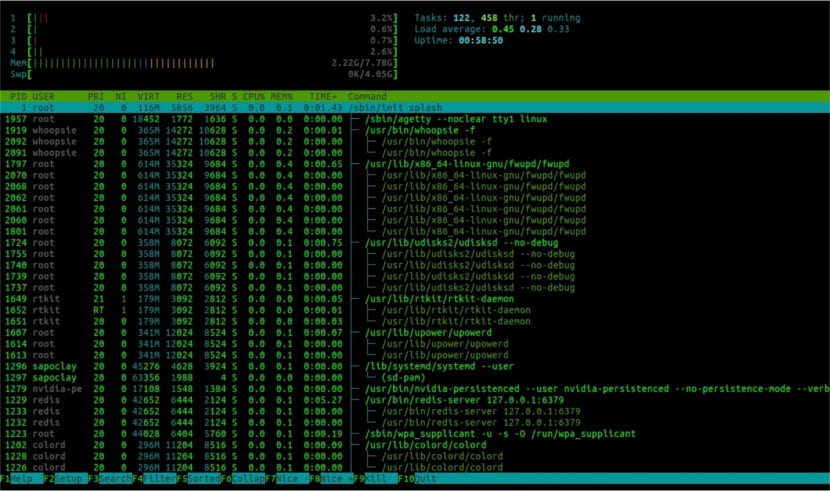
Mga pangunahing kaalaman sa Htop
ang interface
Upang simulan tingnan natin ang interface ng htop program.
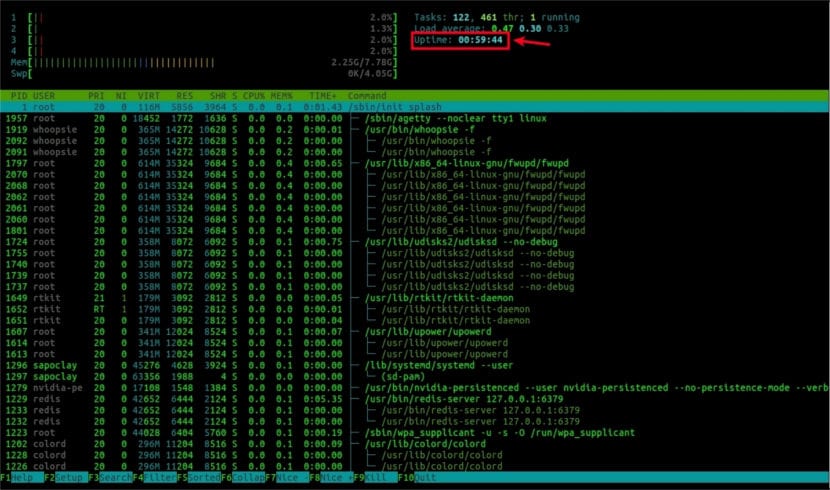
Sa seksyon na minarkahan sa screenshot sa itaas, maaari mong makita ang team uptime. Tulad ng nakikita mo, ang aking laptop ay tumatakbo sa loob ng 59 minuto at 44 segundo.
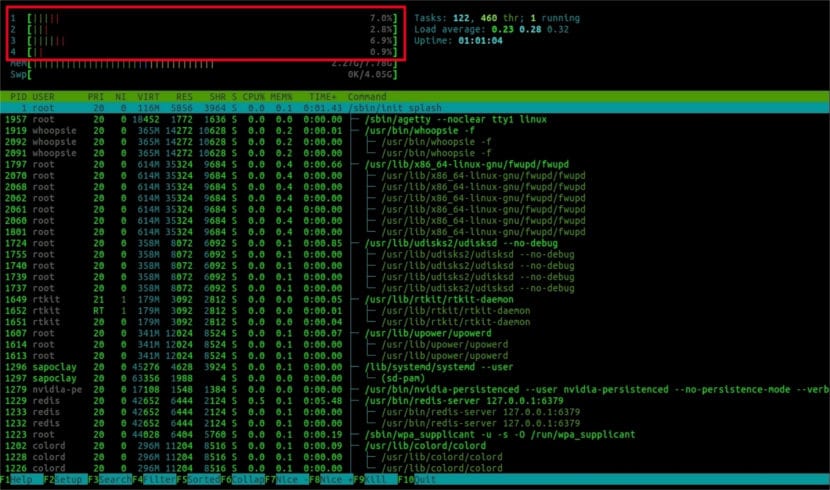
Mahahanap din namin ang dami ng ginamit na CPU. Maaari mong makita na ang computer na ito ay may 4 na core sa aking processor na may iba't ibang porsyento ng paggamit.
Mahahanap din natin kung magkano ang pangunahing memorya o RAM na magagamit at kung magkano ang ginagamit. Mahahanap namin sa parehong oras kung magkano ang puwang ng swap na magagamit at kung gaano karaming puwang ang ginagamit.
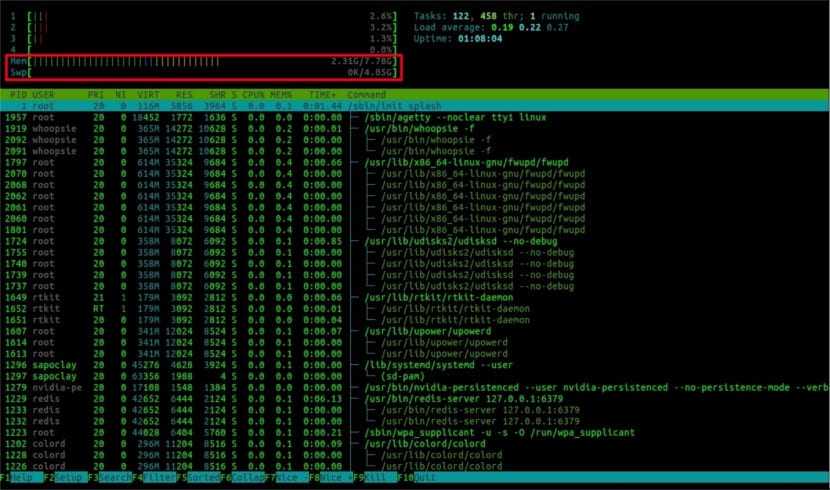
Tulad ng nakikita mo, sa computer na ito mayroon akong 7.78 GB na magagamit na RAM at ginamit na 2.31 GB.
Humanap ng isang proseso
Gamit ang tool na ito magagawa naming maghanap para sa isang tukoy na proseso. Halimbawa, ipagpalagay na nais naming hanapin ang proseso na 'firefox'.
Pindutin muna ang Susi na 'F3'. Ang isang box para sa paghahanap ay dapat lumitaw tulad ng ipinakita sa screenshot sa ibaba.
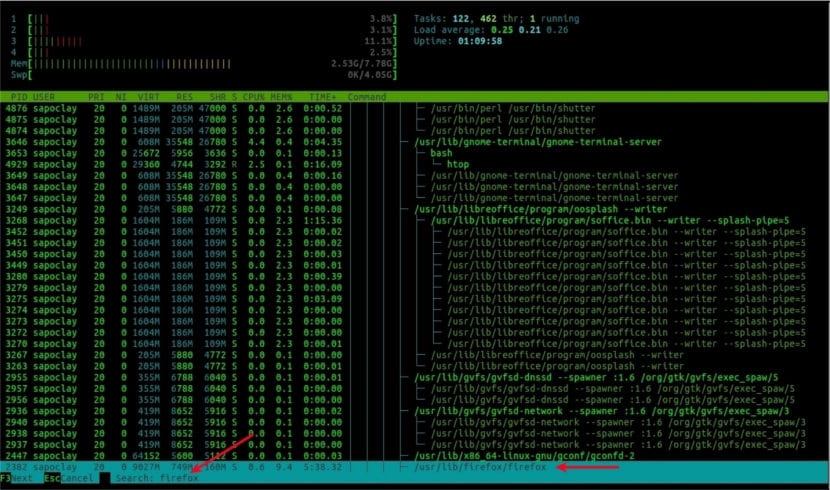
Sa uri ng box para sa paghahanap 'firefox'. Dapat mong makita ang napiling proseso ng firefox tulad ng ipinakita sa screenshot sa itaas. Maaari naming makita na ang id, sa kasong ito, ang proseso (PID) ay 2382 at pagmamay-ari ng gumagamit sapoclay.
Sa pumunta sa susunod na proseso mula sa Firefox o sa resulta ng paghahanap, pindutin muli 'F3'. Kapag nahanap mo ang proseso na iyong hinahanap, pindutin ang 'Intro'upang mapili ito.
Patayin ang isang proseso
Maaari din namin pumatay ng mga proseso gamit ang htop utility. Piliin muna ang isang proseso gamit ang mga arrow key 'arriba'at'pababa'Naghahanap ako ng isang proseso gamit ang susi'F3'. Sabihin nating ang PID 2382 ay ang isa sa proseso na nais nating patayin. Piliin ang proseso sa pamamagitan ng paggawa nito sa parehong paraan tulad ng ipinahiwatig sa nakaraang seksyon.
Ngayon upang patayin ang proseso, pindutin ang Susi na 'F9'. Dapat mong makita ang htop screen tulad ng ipinakita sa ibaba:
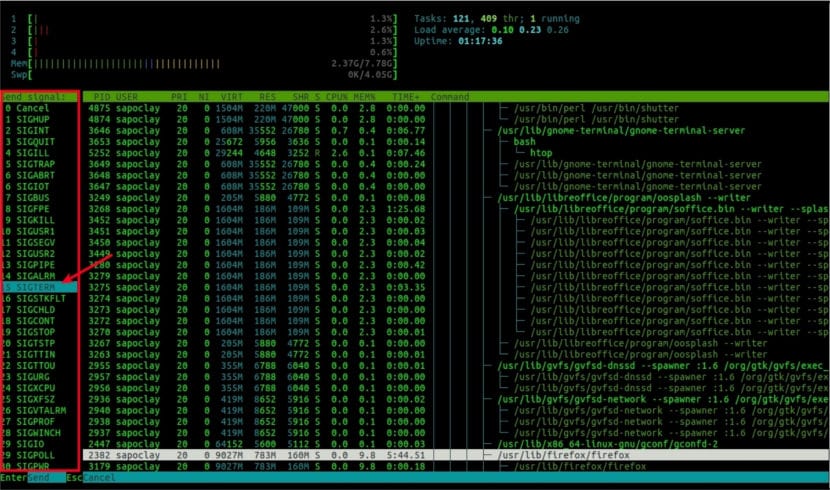
Sa minarkahang seksyon, may iba't ibang mga palatandaan na nakalista. Ang mga senyas na ito ay ginagamit upang pamahalaan ang mga proseso ng Gnu / Linux. Upang pumatay ng isang proseso, ang default na signal para sa htop ay TARGET TERM. Siyempre, maaari kang pumili ng anumang iba pang signal gamit ang mga key 'arriba'at'pababa'.
Kapag pinili mo ang signal na gusto mong ipadala sa proseso, pindutin ang 'Enter' key . Iminumungkahi kong ipadala mo ang default na signal SIGTERM kung hindi mo alam kung ano ang gagawin dito. Ang proseso ay dapat na alisin mula sa listahan kaagad.
Lumipat sa tree view o naka-order na view

Ang default na mode ng pagtingin ng htop ay pinagsunod-sunod. Kahit na maaari kaming lumipat sa pagitan ng nakaayos na pagtingin at pagtingin sa puno kung nais namin, ang pagpindot sa 'F5' ay magbabago sa paraan ng pagpapakita ng listahan ng mga utos.
Pag-customize ng window ng Htop
Maaari naming pumunta sa window ng pagsasaayos ng htop sa pamamagitan ng pagpindot sa 'F2' key, tulad ng nakikita mo sa sumusunod na screenshot.
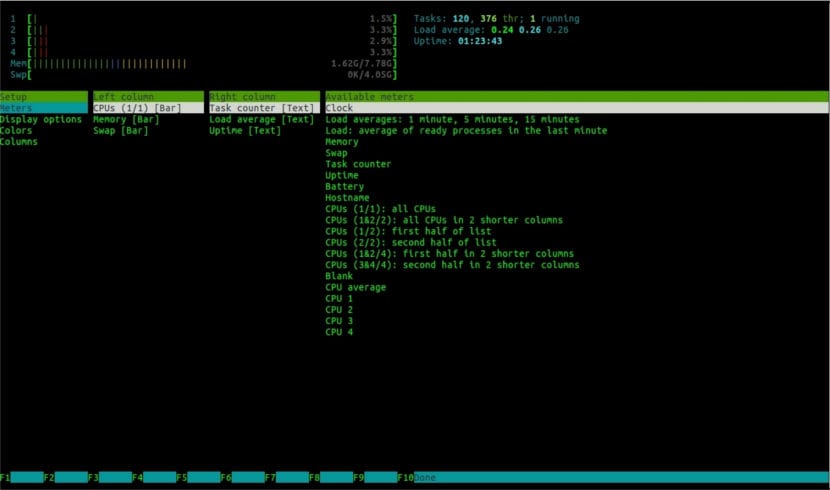
Mula dito maaari mong ipasadya ang pangunahing window ng htop. Halimbawa, maaari nating itago o ipakita ang mga bagay, baguhin ang mga kulay at marami pa. Ngunit ang pagsasaayos na ito ay lampas sa saklaw ng artikulong ito, bagaman dapat itong sapat na madaling malutas para sa bawat gumagamit.
Kapag tapos ka na sa pamamahala ng iyong mga proseso, magagawa mo exit htop sa pamamagitan ng pagpindot sa 'q' key.